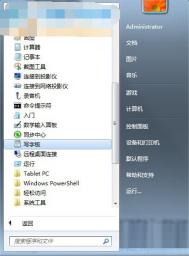对于不经常将电脑用于办公用途的用户来说,office软件估计并未安装,需要编辑文档时可以用自带的文本或写字板代替。如果是使用写字板编辑文档,如何将它保存为TXT格式呢?我们来看看Win10下如何操作。
操作方法
1.在写字板菜单栏上,点击左上角文件标签。
(本文来源于图老师网站,更多请访问https://m.tulaoshi.com/diannaorumen/)
2.点击另存为旁边的三角形,继续点击纯文本文档,如图
(本文来源于图老师网站,更多请访问https://m.tulaoshi.com/diannaorumen/)